Users Guide
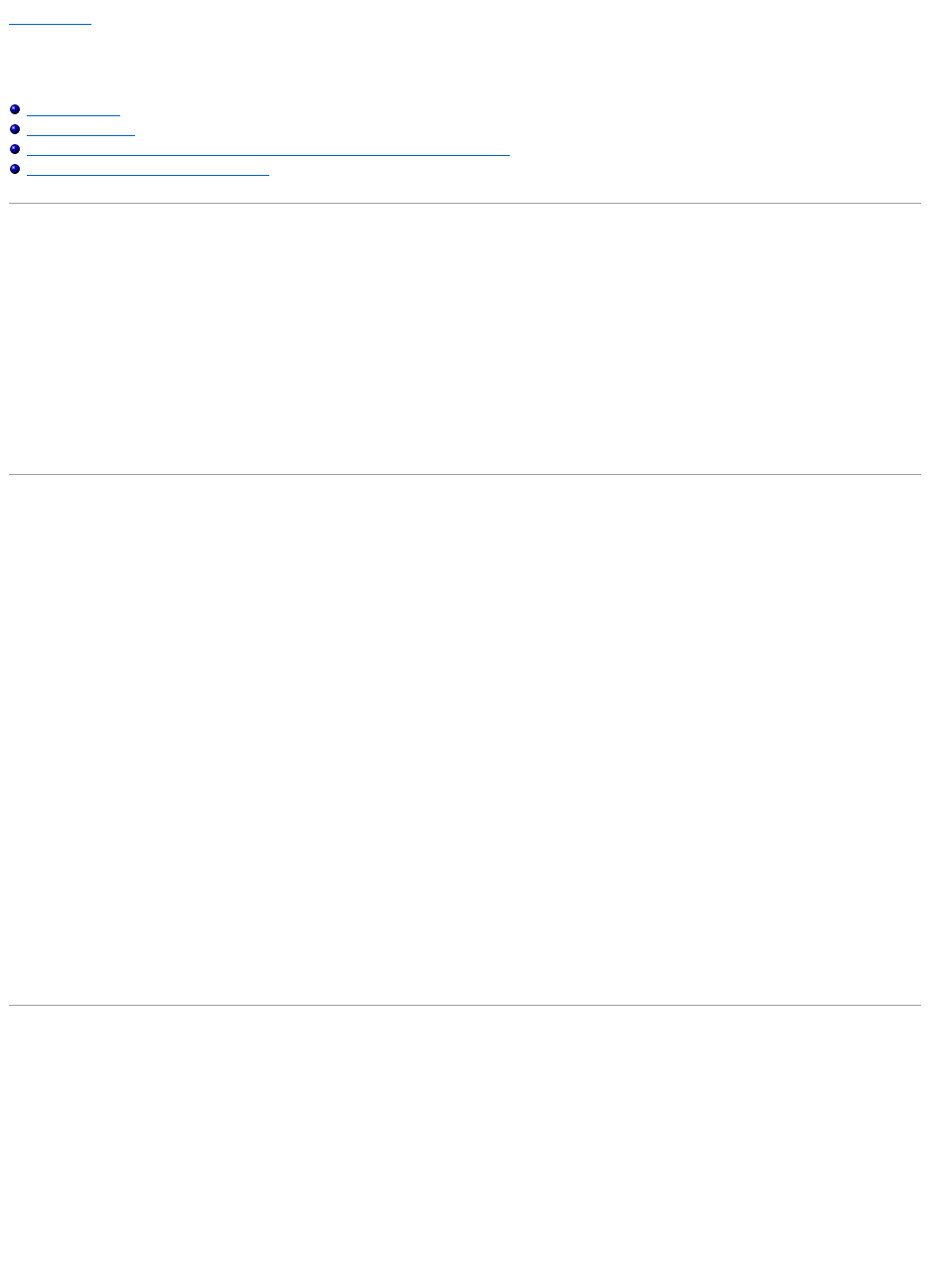
目次ページに戻る
トラブルシューティング
DellOpenManageServerAdministratorバージョン 6.3 ユーザーズガイド
接続サービスエラー
ログイン失敗のシナリオ
対応 Windows オペレーティングシステムで Server Administrator のインストールエラーを修正する
OpenManage Server Administrator サービス
接続サービスエラー
Red Hat Enterprise Linux で SELinux が 強制 モードに設定されると、Dell Systems Management Server Administrator(DSM SA)の接続サービスの起動に失敗します。以下のいず
れかの操作を行って、このサービスを起動してください。
l SELinux を 無効 モードまたは 許可 モードに設定する。
l SELinux allow_execstack プロパティを ON 状態に変更する。次のコマンドを実行します。
setsebool allow_execstack on
l DSM SA 接続サービスのセキュリティコンテキストを変更します。次のコマンドを実行します。
chcon -t unconfined_execmem_t /opt/dell/srvadmin/sbin/dsm_om_connsvcd
ログイン失敗のシナリオ
次のような場合に、管理下システムにログインできないことがあります。
l 無効 / 誤った IP アドレス を入力した。
l 誤った資格情報 (ユーザー名およびパスワード)を入力した。
l 管理下システムがオフ。
l 無効な IP アドレスまたは DNS エラーにより、管理下システムに到達できない。
l 管理下システムが信頼されていない証明書を持ち、ログインページで証明書の警告を無視するが選択されていない。
l VMware ESX/ESXi システム上で Server Administrator サービスが有効になっていない。VMware ESXi/ESXi システム上で Server Administrator サービスを有効にする方法に
ついては、『Dell OpenManage Server Administrator インストールガイド』を参照してください。
l VMwareESX/ESXiシステム上で、SFCBD(small footprint CIM broker daemon)サービスが実行されていない。
l 管理下システム上で Web Server Management サービスが実行されていない。
l Ignore Certificate Warning(証明書の警告を無視する) チェックボックスを選択されていないにも関わらず、管理下システムのホスト名ではなく、IP アドレスを入力した。
l 管理下システムにおいて、WinRM 認証機能(リモート有効化)が設定されていない。この機能の詳細については、『Dell OpenManage Server Administrator インストールガイド』を参照
してください。
l VMware ESX 4.1/ESXi 4.1 オペレーティングシステムに接続中に認証エラーがありました。以下のような原因が考えられます。
¡ サーバーにログイン中または Server Administrator にログインした後に ロックダウン モードが有効になった。ロックダウン モードの詳細については、VMware マニュアルを参
照してください。
¡ Server Administrator にログインした後にパスワードが変更された。
¡ システム管理者権限なしで普通のユーザーとして Server Administrator にログインした。詳細については、VMware マニュアルで役割の割り当てに関する説明を参照してくださ
い。
対応 Windows オペレーティングシステムで Server Administrator のインストールエラーを修正する
再インストールを行い、Server Administrator のアンインストールを実行するとインストールの不具合を修正できます。
再インストールを強制するには:
1. インストールされている Server Administrator のバージョンを特定します。
2. そのバージョンのインストールパッケージをデルサポートサイト support.dell.com からダウンロードします。
3. srvadmin\windows\SystemsManagement ディレクトリから SysMgmt.msi を指定します。
4. コマンドプロンプトに次のコマンドを入力して、再インストールを強制します。










